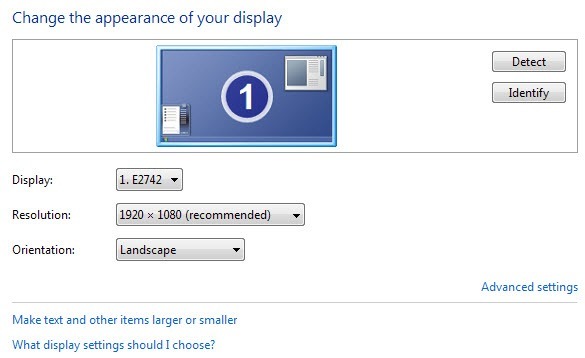有屏幕问题?最近在Windows中更改了您的显示分辨率,现在留下了一个空白或黑屏,您无法更改回来?发生这种情况时很烦人!它发生在我身上很多次,我不得不说Windows没有内置机制来检测显示器是否支持特定的分辨率或刷新率是非常可怕的。
无论如何,如果您已经处于这种状况,并且您看到的只是BIOS加载,Windows徽标,然后一旦Windows开始加载,屏幕就会变为空白,那么有两种基本方法可以恢复原始设置。
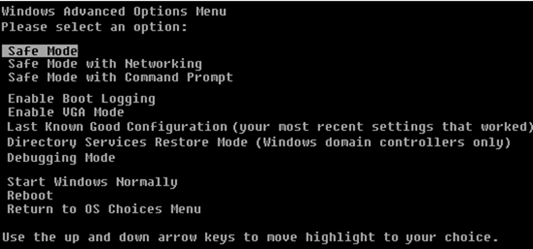
继续并选择安全模式。如果由于某种原因安全模式不起作用,您也可以尝试选择启用VGA模式。启用VGA模式对于您尝试将桌面扩展到另一台显示器或选择另一台显示器用作主显示器的情况也很有用。
有时可能出现的问题是Windows发送信号与连接外部显示器的位置不同的端口,因此在加载时会显示空白屏幕。同样,Windows不会自动检测到没有连接监视器,也不会恢复到其原始设置!
现在您已经在Windows中,您可以通过以下方式更改分辨率或刷新率右键单击桌面,选择属性,然后单击设置选项卡。在Windows 7/8中,您必须选择屏幕分辨率。
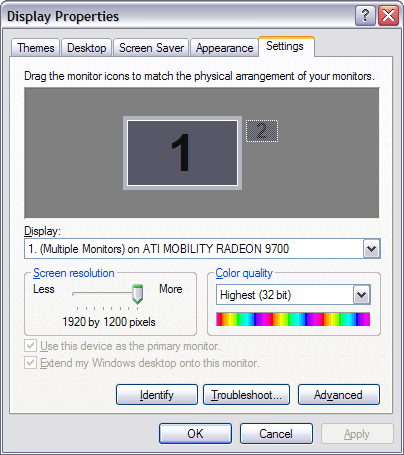
Windows XP显示设置
要获得屏幕分辨率,请将滑块移到左侧。这将降低分辨率并允许显示器正确显示Windows。在Windows 7中,您只需从下拉框中选择一个分辨率。如果刷新率过高,请点击高级按钮或高级设置链接,然后点击监视器标签。
如果2为您提供空白屏幕,您还可以将主监视器更改为1。此外,您可以取消选中“扩展我的桌面”选项。
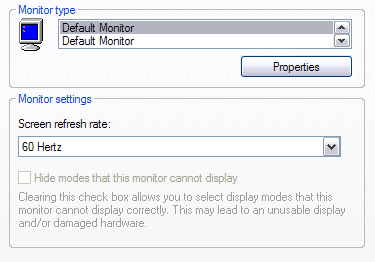
从下拉列表中选择较低的屏幕刷新率值。继续正常重启计算机,一切都应该正常加载。
请记住,在Windows中,当您更改显示设置时,请先点击APPLY。如果您只需单击确定,则无法获得下面显示的对话框,如果您在15秒内未应答,Windows将恢复为原始设置。
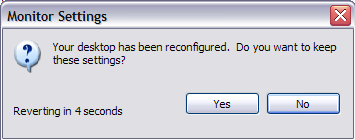
单击“应用”后,Windows会将显示更改为您选择的内容,其中如果屏幕无法支持,屏幕将变为黑色或空白。但是,此对话框将会启动,如果您没有单击任何内容,它将恢复为原始设置!因此,您不必浪费时间通过安全模式等等。任何问题,发表评论。享受!